Obnovte smazané zprávy WhatsApp na Androidu
Používání WhatsApp je snadné. To je důvod, proč je to jedna z nejpopulárnějších služeb zasílání zpráv na světě. Existují však případy, kdy z nějakého důvodu ztratíte zprávy WhatsApp a jejich přílohy v telefonu Android. Ať už jste je ztratili náhodným smazáním nebo jakýmkoli jiným způsobem, získat je zpět je důležité, zvláště když máte důležité informace o zprávách a ještě jste museli vytvořit zálohu. Získat je zpět však nemusí být těžké. Zde se podíváme na to, jak můžete získat zpět své ztracené, smazané nebo aktuální zprávy, ať už používáte zařízení Android, jako je Samsung S21 FE, nebo zařízení iOS.
Selektivně obnovit smazané zprávy WhatsApp na Androidu.
Chcete-li obnovit smazané zprávy WhatsApp na Androidu, budete potřebovat DrFoneTool – Data Recovery (Android), první světový software pro obnovu dat pro Android.

DrFoneTool – Android Data Recovery(WhatsApp Recovery na Androidu)
- Obnovte data systému Android přímým skenováním telefonu a tabletu Android.
- Náhled a selektivně obnovit co chcete od svého telefonu a tabletu Android.
- Podporuje různé typy souborů, včetně zpráv a kontaktů, fotografií a videí, zvuku a dokumentů a WhatsApp.
- Podporuje více než 6000 modelů zařízení Android a různé OS Android (Samsung, Huawei, OnePlus, Xiaomi atd.).
Jak používat DrFoneTool – Data Recovery (Android) k obnovení smazaných zpráv WhatsApp
Zde je návod, jak využít DrFoneTool k obnovení smazaných zpráv.
Krok 1 Spusťte DrFoneTool na počítači a poté připojte zařízení Android pomocí kabelů USB.

Krok 2 V dalším okně vyberte „Zprávy a přílohy WhatsApp“, aby DrFoneTool mohl vyhledávat pouze tyto soubory.

Krok 3 DrFoneTool začne skenovat data telefonu.

Krok 4 Po skenování zobrazí Dr. Fone pro Android výsledky v dalším okně. Vybrat WhatsApp zprávy a přílohy, které chcete obnovit, a klikněte na „Obnovit“. Obnovíte všechny zprávy a přílohy WhatsApp na vašem počítači. Nyní byly vaše smazané zprávy WhatsApp obnoveny na vašem počítači.

Doporučený článek:
Selektivně aktuální smazané zprávy WhatsApp na iPhone.
Řešením je světově 1st DrFoneTool – Data Recovery (iOS) pro uživatele iPhone.

DrFoneTool – Záchrana dat (iOS)
Světově první software pro obnovu dat pro iPhone a iPad.
- Obnovit iPhone datum skenováním vašeho iPhone, extrahováním záložních souborů iTunes a iCloud.
- Náhled a selektivně obnovit co chcete ze zálohy iPhone, iTunes a iCloud.
- Opravte iOS do normálu bez ztráty dat jako je režim obnovení, zazděný iPhone, bílá obrazovka atd.
- Selektivně zálohujte a obnovte aktuální WhatsApp konverzace na vašem zařízení iOS.
- Zálohujte a exportujte data zařízení iOS selektivně do vašeho počítače podle vašich potřeb.
- Plně kompatibilní s nejnovějšími verzemi iOS a modely iOS zařízení.
Jak používat DrFoneTool – Data Recovery (iOS) k obnovení aktuálních zpráv WhatsApp
Zprávy WhatsApp můžete na svém iPhone snadno obnovit pomocí těchto velmi jednoduchých kroků.
Krok 1 Spusťte DrFoneTool na vašem PC a poté připojte svůj iPhone. Ve výchozím nastavení by měl program rozpoznat vaše zařízení a zobrazit „Obnovit ze zařízení iOS“.
Krok 2 Kliknutím na ‘Start Scan’ umožníte Dr. Fone skenovat zařízení. Počkejte na dokončení procesu skenování. Můžete kliknout na ‘Pozastavit’, pokud v určité fázi procesu uvidíte soubory, které hledáte.

Krok 3 V dalším okně vyberte soubory zpráv WhatsApp, které chcete obnovit, a klikněte na „Obnovit“. Chcete-li obnovit zprávy do telefonu, vyberte „obnovit do zařízení“.

Selektivně obnovte zprávy WhatsApp ze zálohy iCloud.
Můžete také použít DrFoneTool – Záchrana dat (iOS) k obnovení zpráv WhatsApp ze zálohy iCloud. Budete potřebovat své přihlašovací údaje iCloud a DrFoneTool. Zde je postup:
Krok 1 Spusťte Wondershare DrFoneTool. V horní části vyberte „Obnovit ze záložních souborů iCloud“. Zadejte ID a heslo svého účtu iCloud a přihlaste se ke svému účtu iCloud.

Krok 2 Jakmile se přihlásíte, uvidíte ve svém účtu všechny dostupné zálohy iCloud. Vyberte s největší pravděpodobností zprávy, které chcete obnovit, a klikněte na tlačítko ‘Stáhnout’.

Krok 3 V zobrazeném vyskakovacím okně budete požádáni o výběr typů souborů, které chcete stáhnout. Vyberte zprávy WhatsApp a přílohy WhatsApp a pokračujte kliknutím na „Další“.

Krok 4 Proces skenování bude trvat několik minut. Jakmile to uděláte, budete moci vidět všechny zprávy WhatsApp a jejich přílohy. Vyberte ty, které chcete obnovit, a poté klikněte na „Obnovit do počítače“.

Oficiální způsob, jak obnovit smazané zprávy WhatsApp na iPhone a Android
WhatsApp se ukázal jako primární zdroj komunikace pro mnoho lidí po celém světě. Protože funguje pomocí internetu, může uživatel ukládat odeslané a přijaté zprávy. WhatsApp obvykle žádá uživatele, aby zálohovali své zprávy na Disku Google nebo iCloud za účelem uchování záznamu. Pokud tedy uživatel omylem smaže své zprávy WhatsApp, může je rychle obnovit ze svého záložního disku.
Obnovte smazané zprávy WhatsApp na Androidu
Se zálohou na Disku Google musíte postupovat podle kroků pro obnovení smazaných zpráv WhatsApp na vašem Androidu.
Krok 1 Před obnovením zpráv je třeba odinstalovat WhatsApp ze zařízení. Znovu nainstalujte aplikaci z obchodu Google Play a spusťte aplikaci.

Krok 2 Po spuštění WhatsApp na vašem zařízení Android musíte ověřit své telefonní číslo, abyste mohli pokračovat.
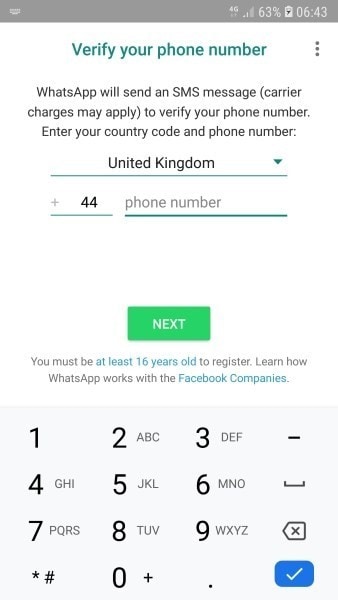
Krok 3 Po ověření se objeví vyskakovací okno s žádostí o obnovení všech chatů na vašem WhatsApp. Klepnutím na „Obnovit“ proces spustíte. Klepněte na „Další“ a zobrazte všechny své zprávy a mediální soubory obnovené přes WhatsApp.
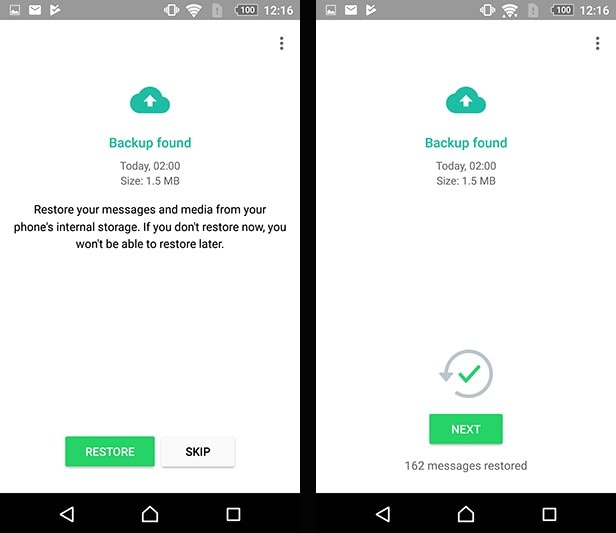
Obnovte smazané zprávy WhatsApp na iPhone
Pokud jste uživatelem iPhone a čelíte podobnému problému souvisejícímu se smazanými zprávami přes WhatsApp, musíte postupovat podle kroků vysvětlených níže.
Krok 1 Nejprve musíte otevřít WhatsApp a přejít do jeho „Nastavení“. Otevřete „Nastavení chatu“ z dostupných možností a klepnutím na „Záloha chatu“ potvrďte dostupnost zálohy iCloud ve vašem WhatsApp.
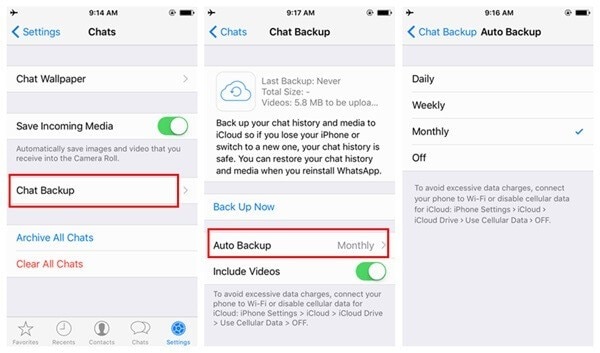
Krok 2 Poté musíte smazat a znovu nainstalovat WhatsApp na svém zařízení iOS.

Krok 3 Znovu spusťte aplikaci a ověřte své telefonní číslo. Postupujte podle kroků a obnovte historii chatu WhatsApp klepnutím na „Obnovit historii chatu“.
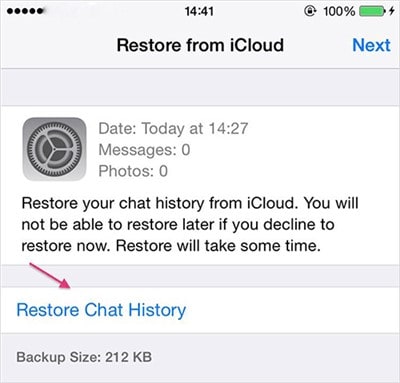
Až příště omylem smažete své zprávy WhatsApp, nepropadejte panice. Existují způsoby, jak získat své zprávy zpět. Jak jsme viděli výše, obojí Záchrana dat (Android) a Záchrana dat (iOS) aby bylo velmi snadné získat své zprávy zpět. Je však důležité poznamenat, že mít a zálohování vašich zpráv WhatsApp je skvělý záložní plán. Odstraní všechny zběsilé starosti, kterými procházíte, když si uvědomíte, že jste ztratili své zprávy.
Ale možná nejdůležitější je poznamenat, že byste se měli vyhnout používání zařízení ve chvíli, kdy si uvědomíte, že jste ztratili své zprávy. Tím zabráníte přepsání vašich smazaných zpráv a usnadníte si obnovení dat pro iPhone a Android Data Recovery, aby vám je vrátily.
poslední články

